Πώς να επαναφέρετε το μενού περιβάλλοντος των Windows 10 στα Windows 11
Microsoft Windows 11 Ήρωας / / October 07, 2021

Τελευταία ενημέρωση στις

Τα Windows 11 διαθέτουν ένα νέο απλοποιημένο μενού περιβάλλοντος, αλλά η μετάβαση στο κλασικό μενού απαιτεί επιπλέον κλικ. Δείτε πώς μπορείτε να κάνετε το παλιό μενού ξανά προεπιλεγμένο.
Η Microsoft στέλνει τα Windows 11 με ένα νέο απλοποιημένο μενού περιβάλλοντος με δεξί κλικ, διευκολύνοντας την πλοήγηση στον τελικό χρήστη. Ωστόσο, ίσως προτιμάτε το κλασικό μενού που είχατε συνηθίσει με τα Windows 10 (και παλαιότερα).
Ακολουθεί μια ματιά στον τρόπο με τον οποίο μπορείτε να επαναφέρετε το μενού περιβάλλοντος των Windows 10 στα Windows 11 Home ή Pro.
Πάρτε το παλιό μενού περιβάλλοντος στα Windows 11
Ακολουθεί ένα παράδειγμα του νέου μενού περιβάλλοντος στα Windows 11. Μπορείτε ακόμα να αποκτήσετε το κλασικό μενού που αναζητάτε, αλλά πρέπει να κάνετε ένα επιπλέον κλικ στην επιλογή "Εμφάνιση περισσότερων επιλογών" ή να χρησιμοποιήσετε το συντόμευση πληκτρολογίουShift+F10.
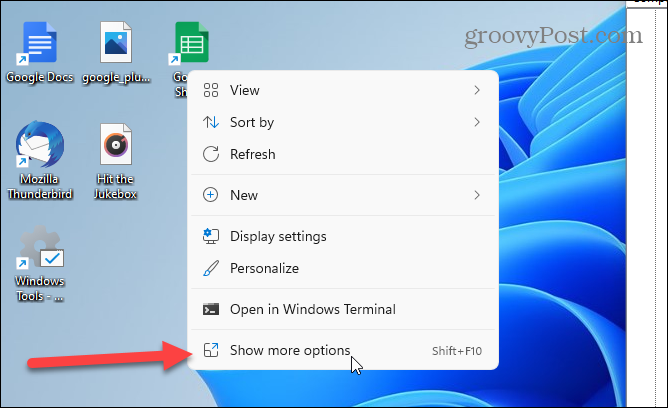
Για να ξεκινήσετε, πατήστε το πλήκτρο Windows στο πληκτρολόγιό σας ή κάντε κλικ στο Αρχή κουμπί. Στη γραμμή αναζήτησης, τύπος:regedit και χτύπησε Εισαγω, ή επιλέξτε το Επεξεργαστής Μητρώου αποτέλεσμα από τη λίστα αναζήτησης.
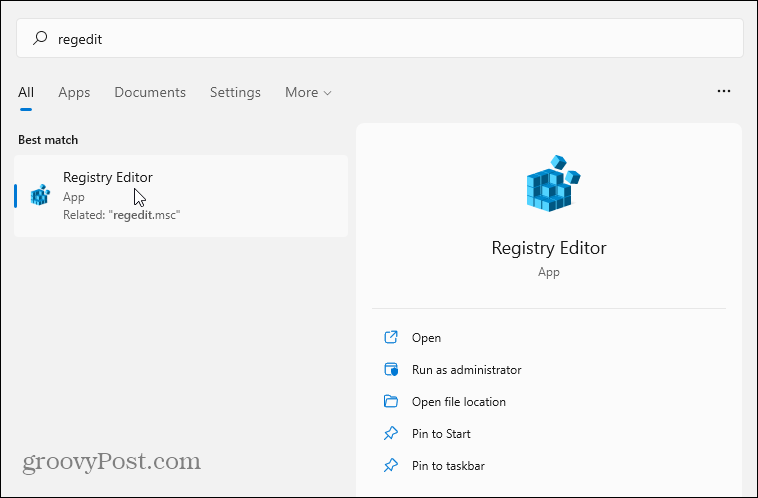
Στη συνέχεια, μεταβείτε στην ακόλουθη διαδρομή στον Επεξεργαστή μητρώου. Σημειώστε ότι μπορείτε να το αντιγράψετε και να το επικολλήσετε στη γραμμή διευθύνσεων για να φτάσετε πιο γρήγορα από την επέκταση κάθε κλειδιού ξεχωριστά.
Υπολογιστής \ HKEY_CURRENT_USER \ SOFTWARE \ CLASSES \ CLSID \
Τώρα κάντε δεξί κλικ σε μια κενή περιοχή στη δεξιά ενότητα και μεταβείτε στο Νέο> Κλειδί και επικολλήστε τα παρακάτω:
{86ca1aa0-34aa-4e8b-a509-50c905bae2a2}
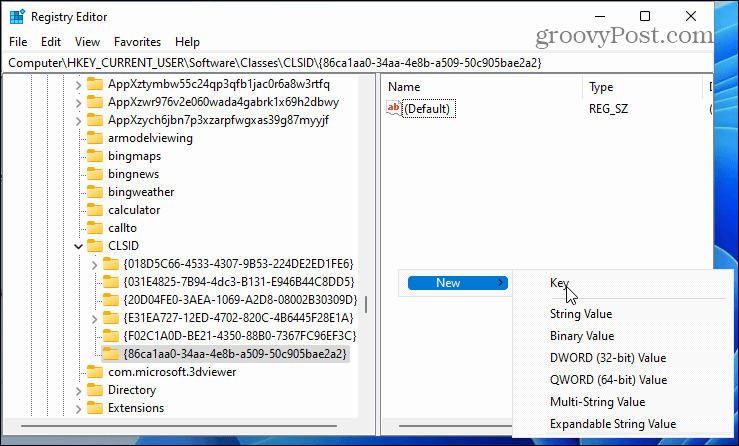
Στη συνέχεια, κάντε δεξί κλικ στο κλειδί που μόλις επικολλήσατε και μεταβείτε Νέο> Κλειδί και ονομάστε το:
InprocServer32
Κάντε διπλό κλικ στο προεπιλεγμένο κλειδί κάτω InprocServer32 να το ανοίξω. Μην εισάγετε μια τιμή - κλείστε την. Αυτό θα κάνει την καταχώριση τιμής κενό αντί για "Η τιμή δεν έχει οριστεί".
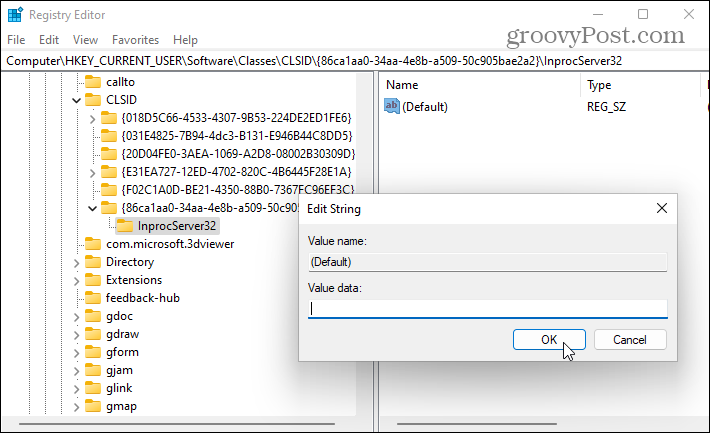
Εχεις σχεδόν τελειώσει. Κλείστε τον Επεξεργαστή Μητρώου και επανεκκινήστε τον υπολογιστή σας Windows 11.
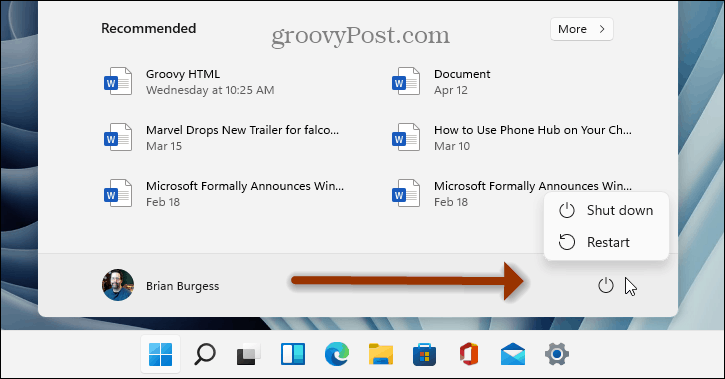
Χρήση του μενού περιβάλλοντος των Windows 10 στα Windows 11
Αφού κάνετε επανεκκίνηση του υπολογιστή σας, κάντε δεξί κλικ σε ένα αρχείο-θα βρείτε το οικείο μενού περιβάλλοντος που έχετε συνηθίσει. Το ίδιο μενού περιβάλλοντος θα εμφανιστεί και όταν κάνετε δεξί κλικ σε αρχεία στην Εξερεύνηση αρχείων.
Δεν θα χρειαστεί να περάσετε από το επιπλέον βήμα κάνοντας κλικ στην επιλογή "Εμφάνιση περισσότερων επιλογών" από το νέο απλοποιημένο μενού.
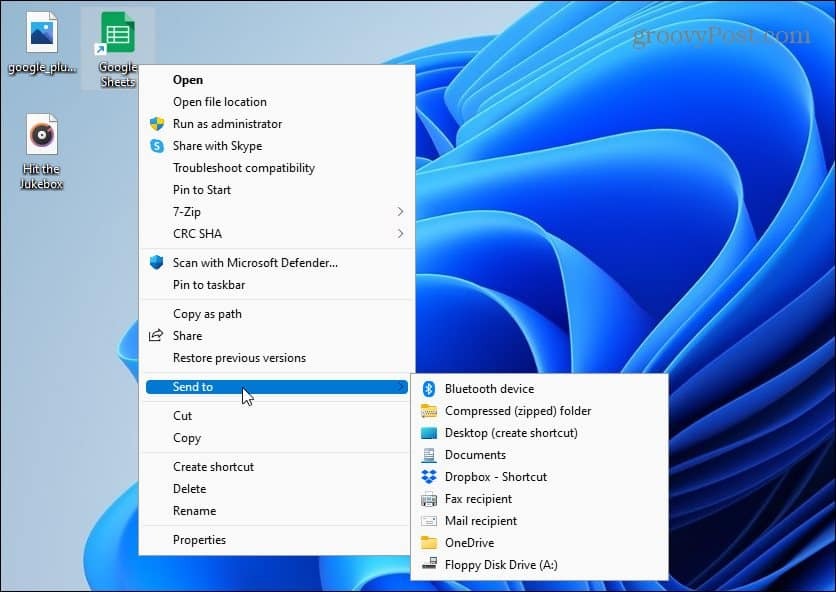
Και για περισσότερα σχετικά με το νέο λειτουργικό σύστημα Windows 11, ανατρέξτε στο άρθρο μας προσαρμογή της οθόνης κλειδώματος των Windows 11. Or ρίξτε μια ματιά σε τρόπους που μπορείτε προσαρμόστε τη νέα γραμμή εργασιών.
Εάν εξακολουθείτε να εκτελείτε Windows 10, ρίξτε μια ματιά στην προσθήκη Γραμμή γρήγορης εκκίνησης στο μενού Αποστολή σε περιβάλλον.
Πώς να καθαρίσετε την προσωρινή μνήμη του Google Chrome, τα cookie και το ιστορικό περιήγησης
Το Chrome κάνει εξαιρετική δουλειά για την αποθήκευση του ιστορικού περιήγησης, της προσωρινής μνήμης και των cookie για τη βελτιστοποίηση της απόδοσης του προγράμματος περιήγησής σας στο διαδίκτυο. Δικός της πώς να ...
Αντιστοίχιση τιμών στο κατάστημα: Πώς να αποκτήσετε online τιμές ενώ ψωνίζετε στο κατάστημα
Η αγορά στο κατάστημα δεν σημαίνει ότι πρέπει να πληρώσετε υψηλότερες τιμές. Χάρη στις εγγυήσεις αντιστοίχισης τιμών, μπορείτε να λάβετε ηλεκτρονικές εκπτώσεις ενώ ψωνίζετε σε ...
Πώς να δώσετε μια συνδρομή Disney Plus με μια ψηφιακή δωροκάρτα
Αν απολαύσατε το Disney Plus και θέλετε να το μοιραστείτε με άλλους, δείτε πώς μπορείτε να αγοράσετε μια συνδρομή Disney+ Gift για ...
Ο οδηγός σας για την κοινή χρήση εγγράφων στα Έγγραφα Google, στα Φύλλα και στις Παρουσιάσεις
Μπορείτε εύκολα να συνεργαστείτε με τις διαδικτυακές εφαρμογές της Google. Ακολουθεί ο οδηγός σας για κοινή χρήση στα Έγγραφα Google, στα Φύλλα και στις Παρουσιάσεις με τα δικαιώματα ...



